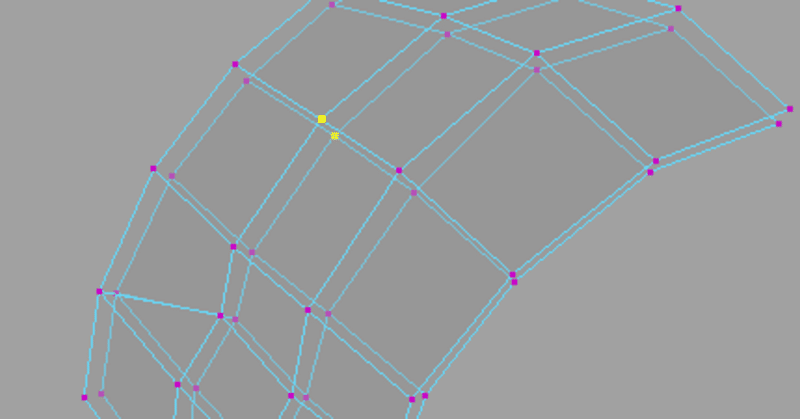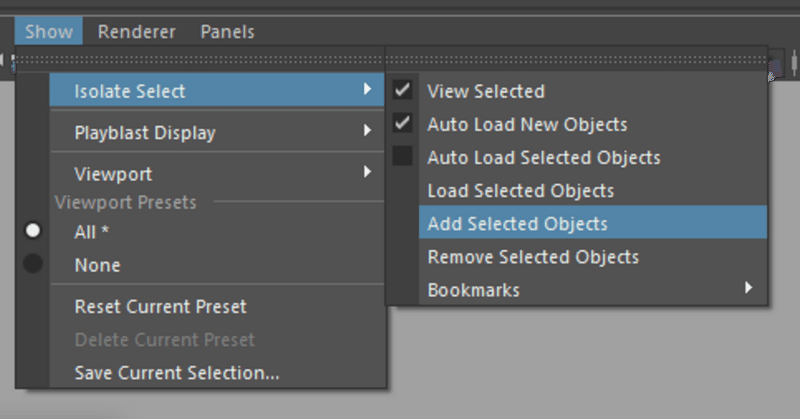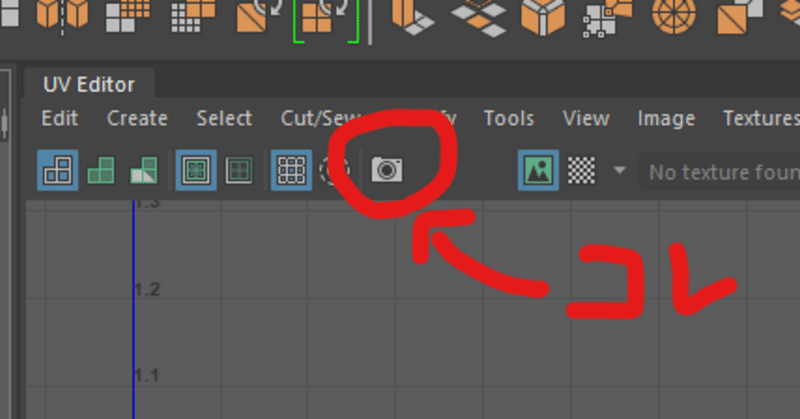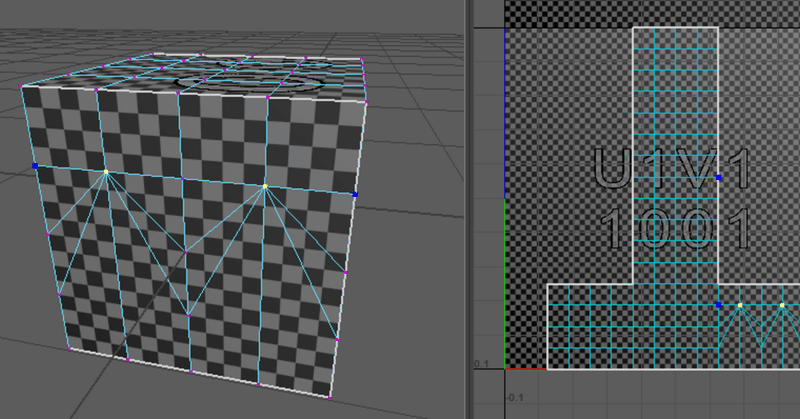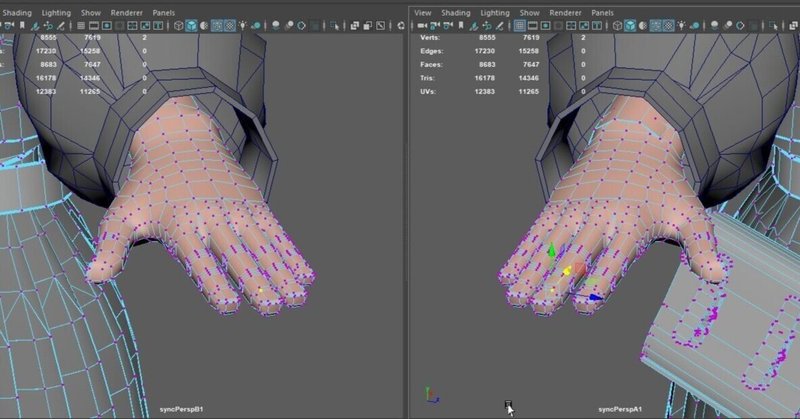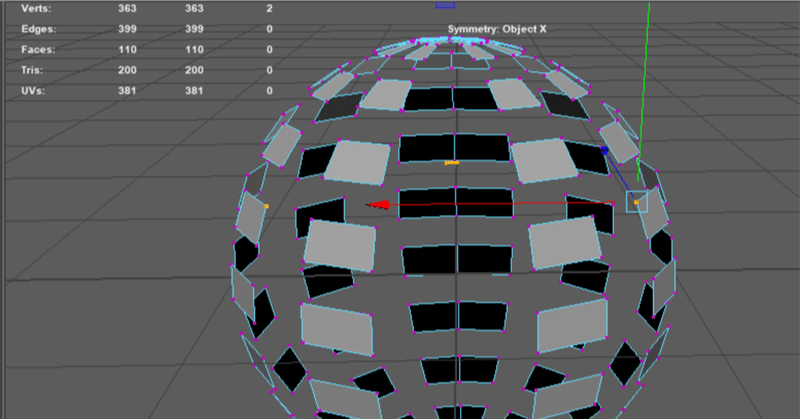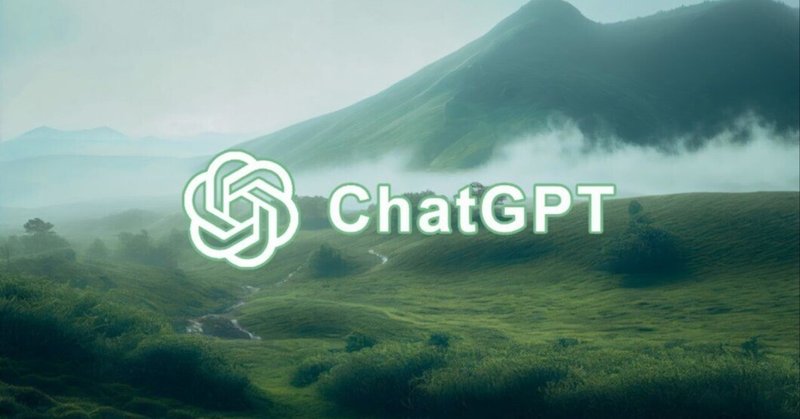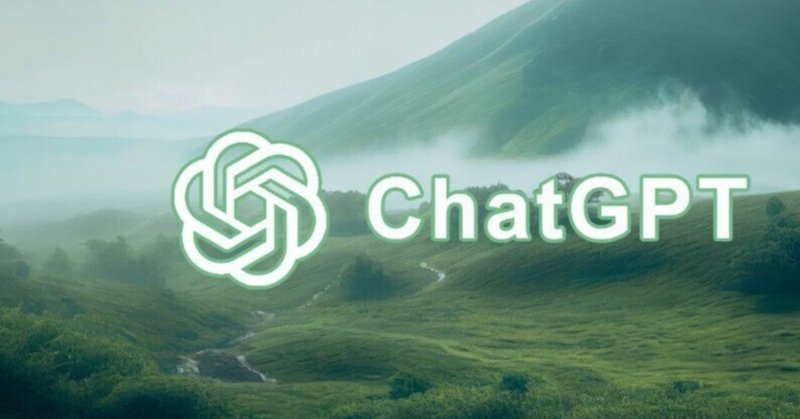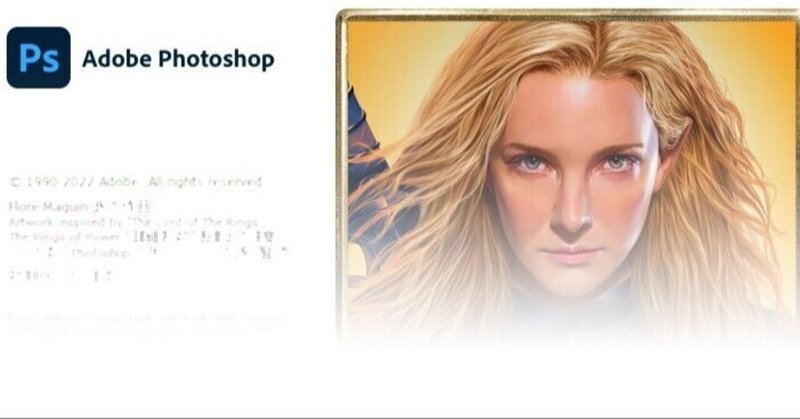最近の記事
[MAYA]頂点の選択順を取得できない~lsのorderedSelection(os)とAuto-select set members in the Outliner~
複数頂点を選択したとき、最初に選択した頂点の座標を取得しその場所に頂点を移動したい そんなことをしたかったんですが、かなり躓いたのでメモ書きです。 MAYAのPythonAPIを使う場合 import maya.cmds as cmdsselected_vertices = cmds.ls(os=True, fl=True)print(selected_vertices) このようなコマンドを使えば頂点を選択した順にリストに格納し先頭の頂点番号を取得すればその座標が求め